ダミーディスプレイアプリ「BetterDummy」を利用して、iPadのSidecarにMacの画面をポートレートで出力する方法です。詳細は以下から。
![]()
macOSにはmacOS 10.15 CatalinaからiPadをMacのセカンドディスプレイとして使用することができる「Sidecar」という機能が実装されていますが、このSidecarはタッチ操作やApple Pencil、Touch Barの表示などをサポートしているものの、
![]()
なぜかポートレートモード(縦表示)をサポートしていないため、WebサイトやPDFなどのドキュメントを参考資料として縦に表示しておきたい場合にヤキモキしますが、ダミーディスプレイアプリ「BetterDummy」がv1.1.0アップデートで、このSidecarのポートレートモードをサポート(予定)したので、実際に試してみました。
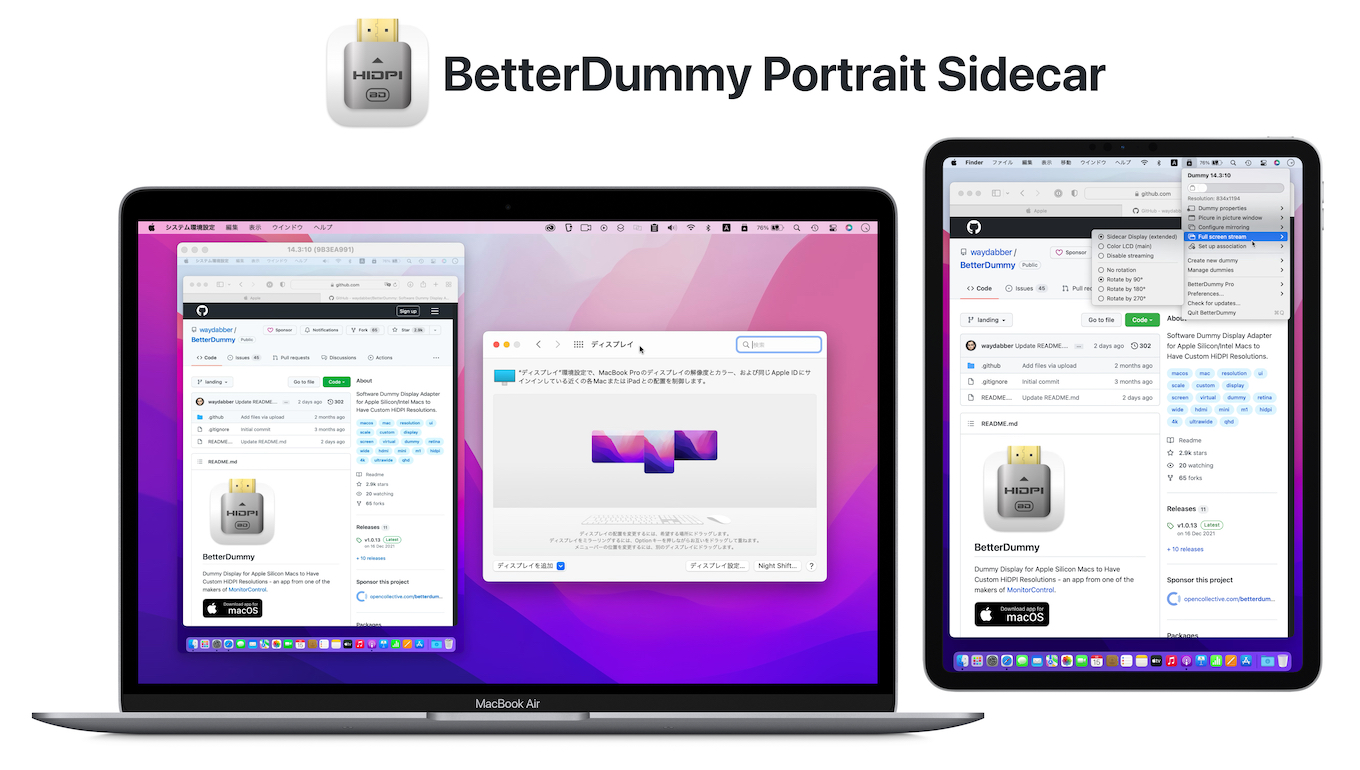
BetterDummy v1.1.0(Beta)を利用したPortrait Sidecar
Portrait Sidecarの設定方法
BetterDummyは以前レビューした通り、ソフトウェア的にダミーディスプレイを作成してくれるユーティリティで、Apple M1チップ搭載のMac miniのHDMI問題を解決するために開発されていましたが、現在開発中のBetterDummy v1.1.0ではFull-screen streamingとPortrait Mode設定が追加され、これらを併用することで、Sidecarを縦表示で利用することが可能になっています。
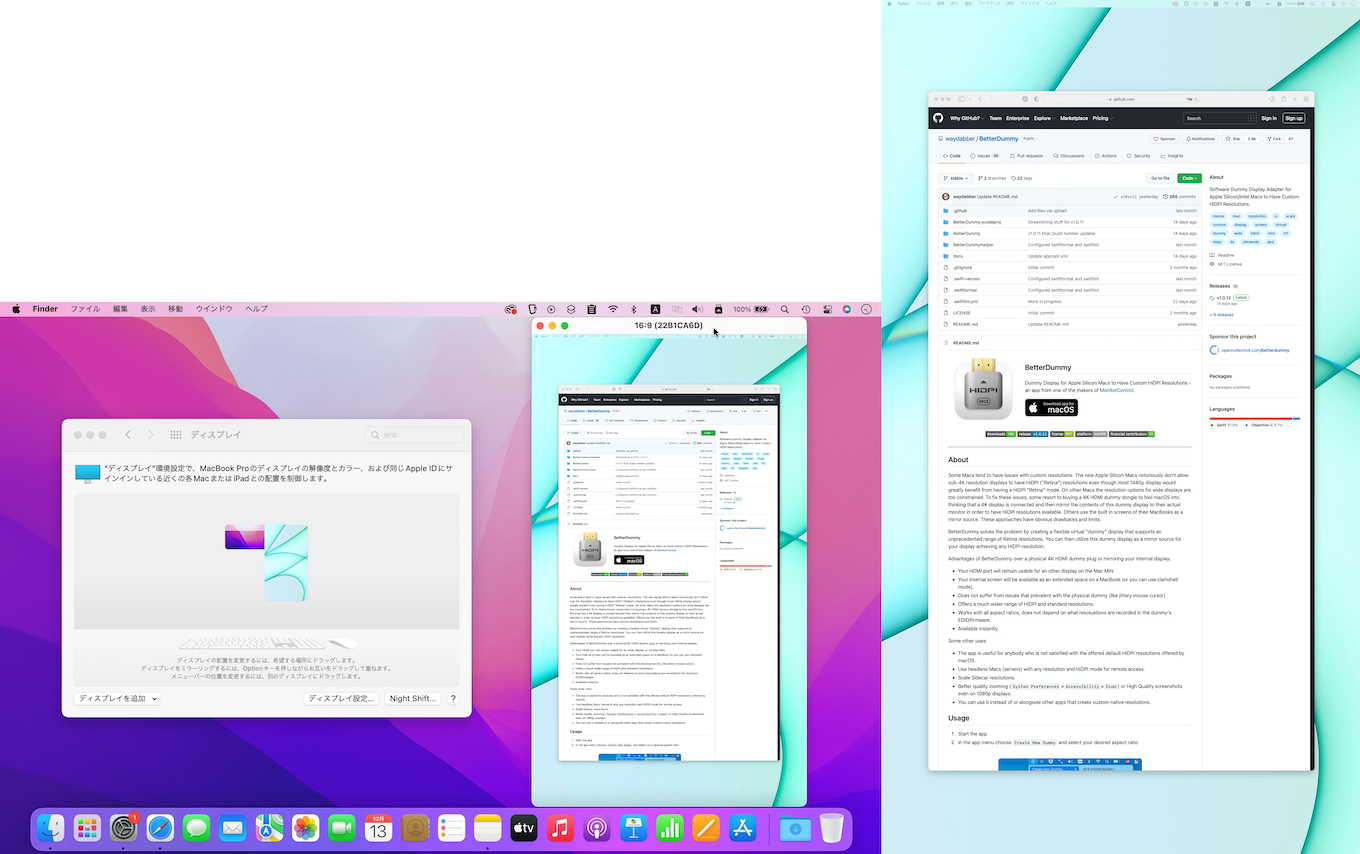
BetterDummy v1.1.0でポートレイトモード
1.ダミーディスプレイの作成
BetterDummyでSidecarをポートレートモードで利用するには、まず、v1.1.0-beta1以降のBetterDummyをGitHubリポジトリからダウンロード&インストールし、起動したらメニューバーアイコンから[Create new dummy]で作成したいダミーディスプレイのアスペクト比を選択しますが、iPad mini 2021やAir 2020, Pro 11インチの場合はプリセットされているので、今回はこちらを選択します。
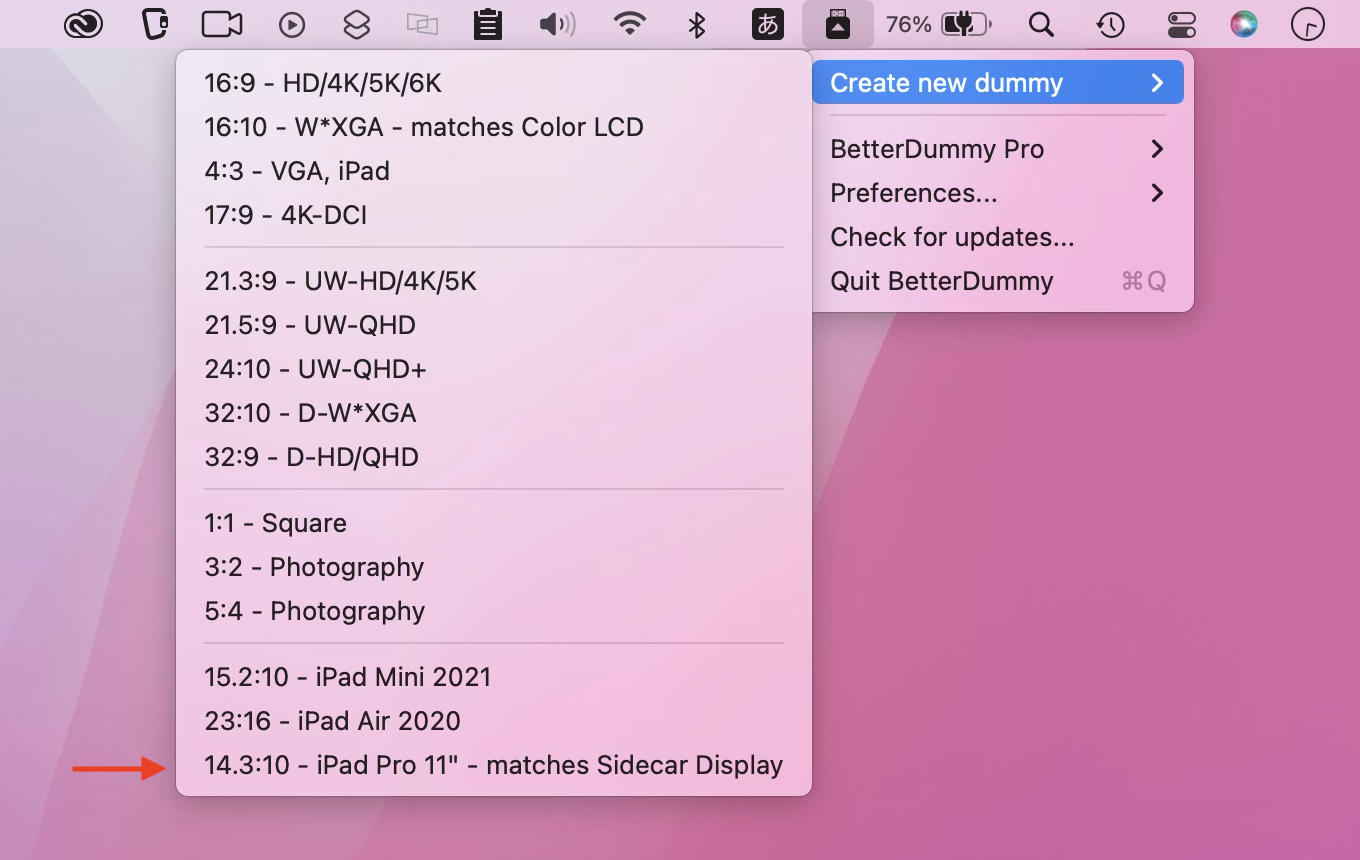
2.ダミーディスプレイをポートレートに
ダミーディスプレイを作成したら、同じくBetterDummyのメニューバーアイコンから[Dummy properties] → [Portrait]を選択。これでポートレートモードのダミーディスプレイが作成されます。
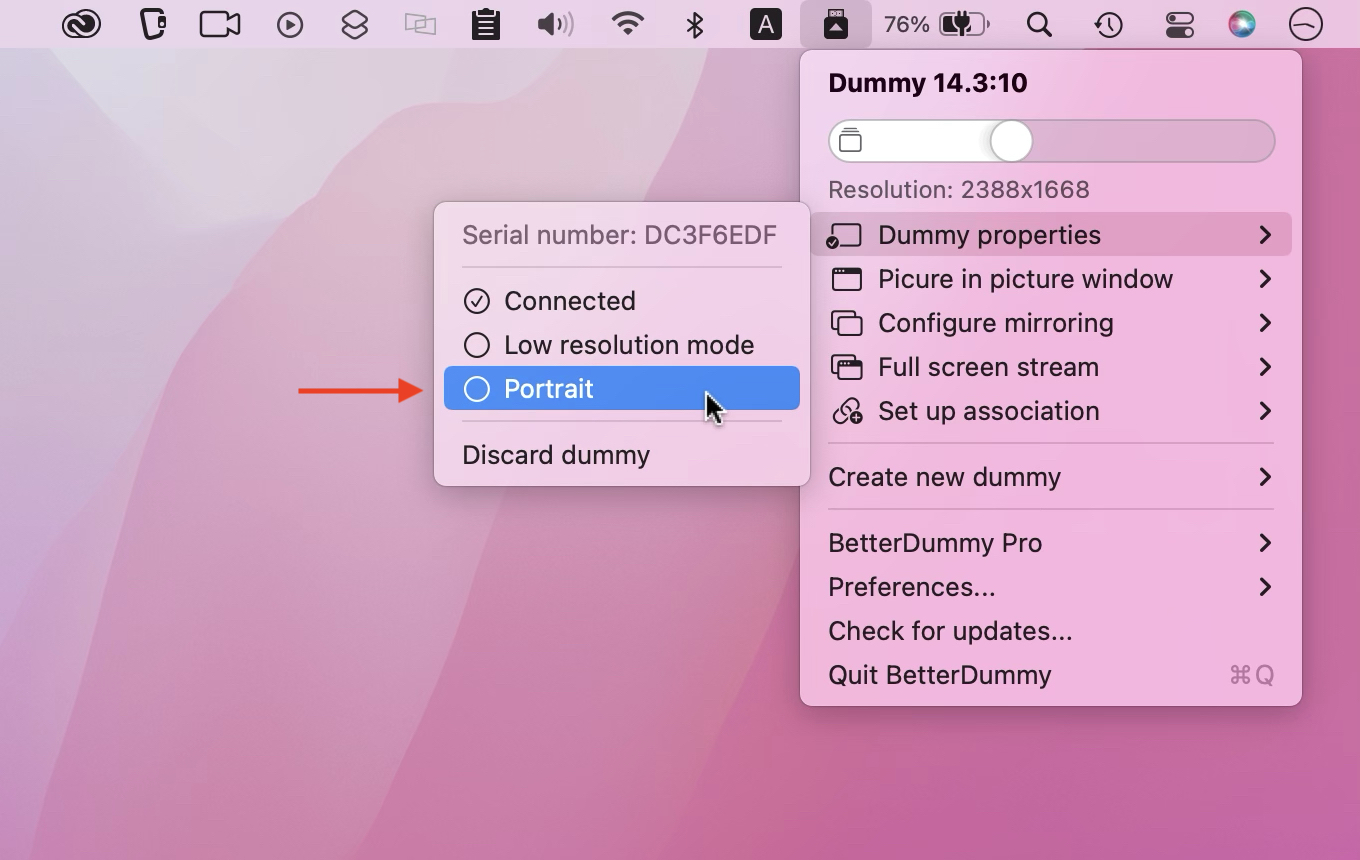
3.Sidecarを接続
次に、macOSでSidecarを起動します。macOS 11 Big Sur以降ではコントロールセンターから[ディスプレイ] → [接続先] → [iPad]を選択し、選択したiPad上にMacの画面が表示されるかを確認して下さい。
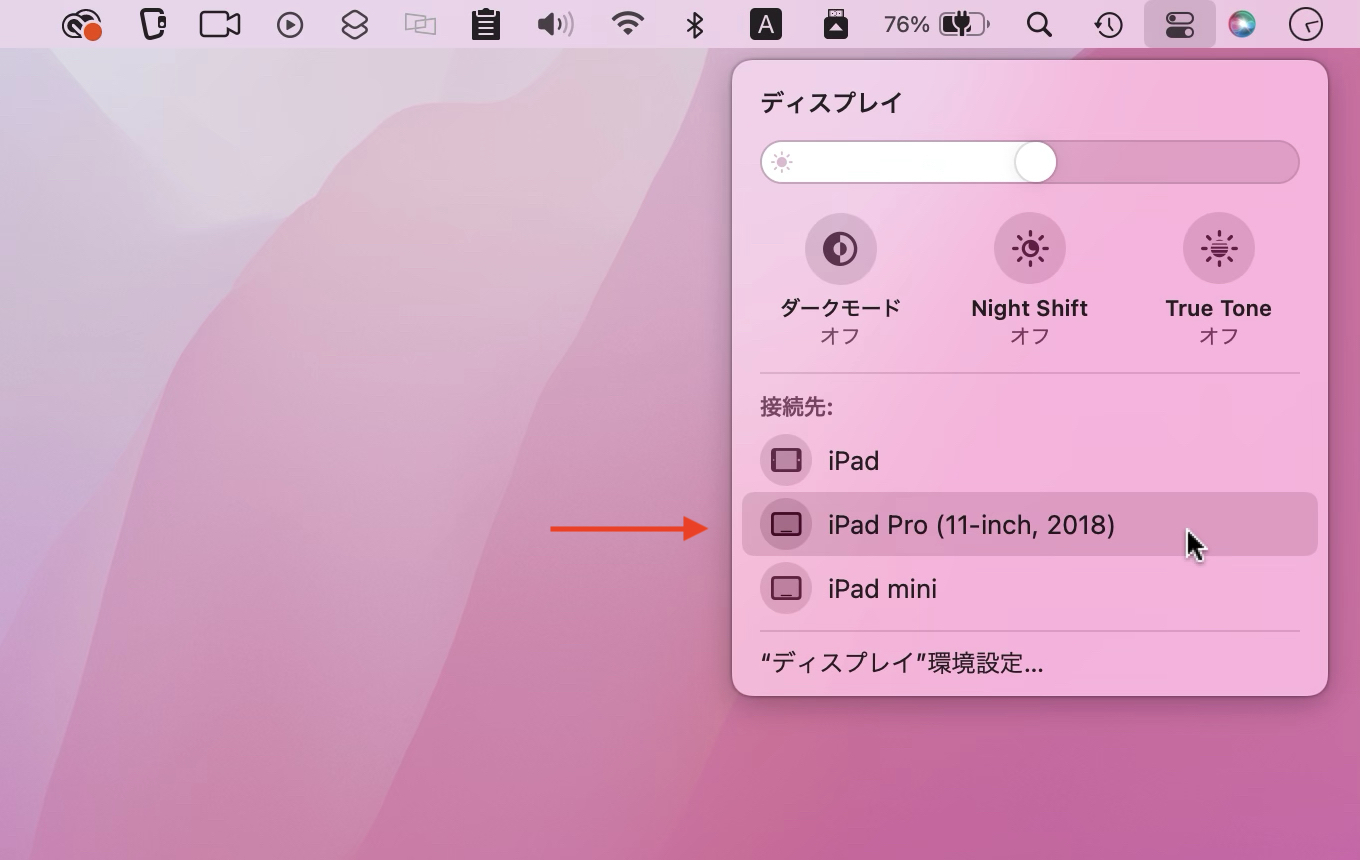
4.Full Screen Streamingを開始
最後に、ダミーディスプレイのミラーリングの代わりにダミーコンテンツを外部ディスプレイにストリーミングする[Full-screen stream]で、ストリーミングする映像を90度回転[Rotate by 90°]するを選択して、出力先に[Sidecar Display (extended)]を選択してやると、iPadにポートレート表示のMacの画面が映し出されます。
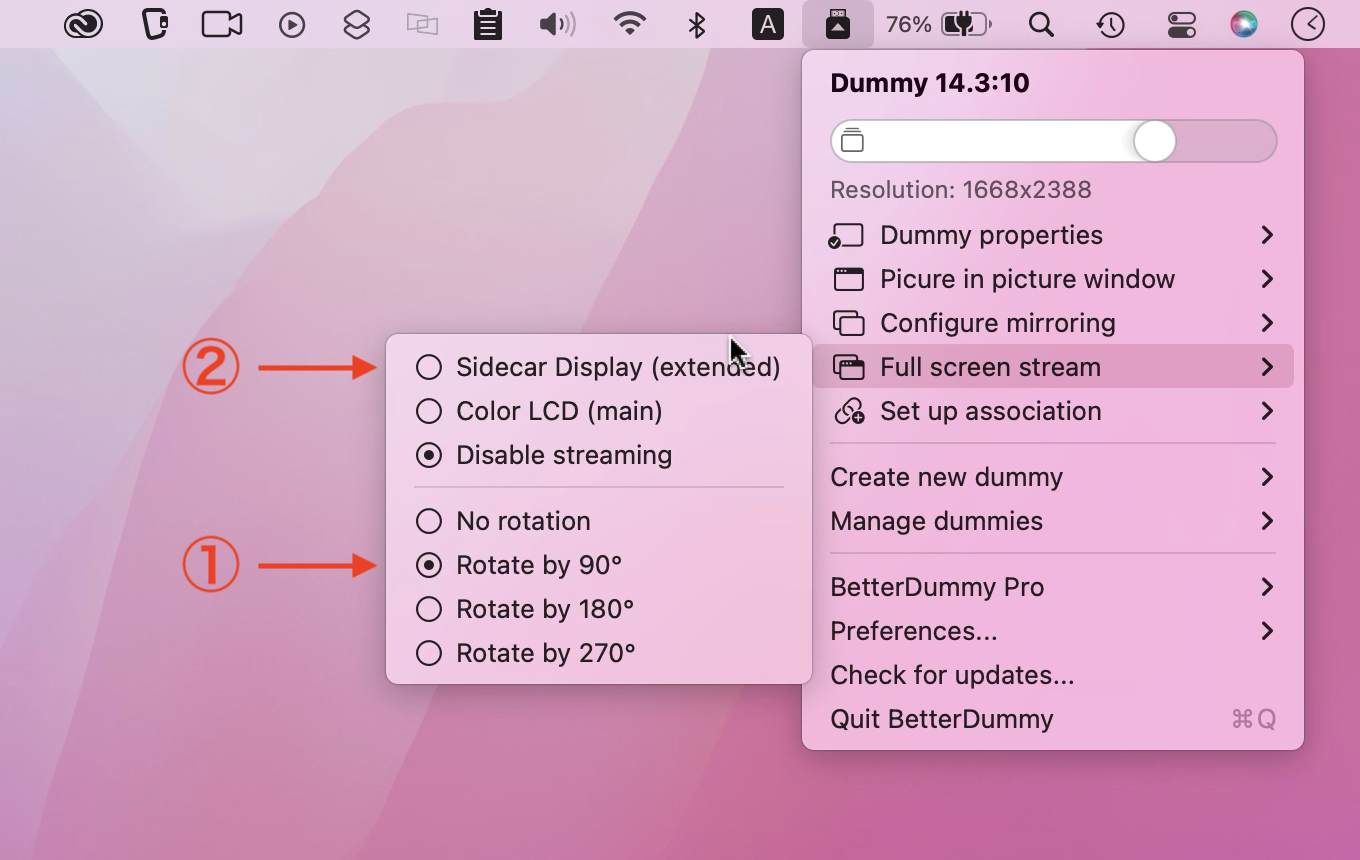
以上の設定をプリセットで行うと、iPadのネイティブ解像度(iPad 11インチモデルならば2,388 x 1,668ピクセル)で表示されてしまうため、文字が見づらい場合はBetterDummyの解像度スライダーを利用して解像度を変更すれば、iPadを縦長の資料表示用ディスプレイやTwitter用のサイネージディスプレイとして使うことができるので、興味のある方は試してみてください。
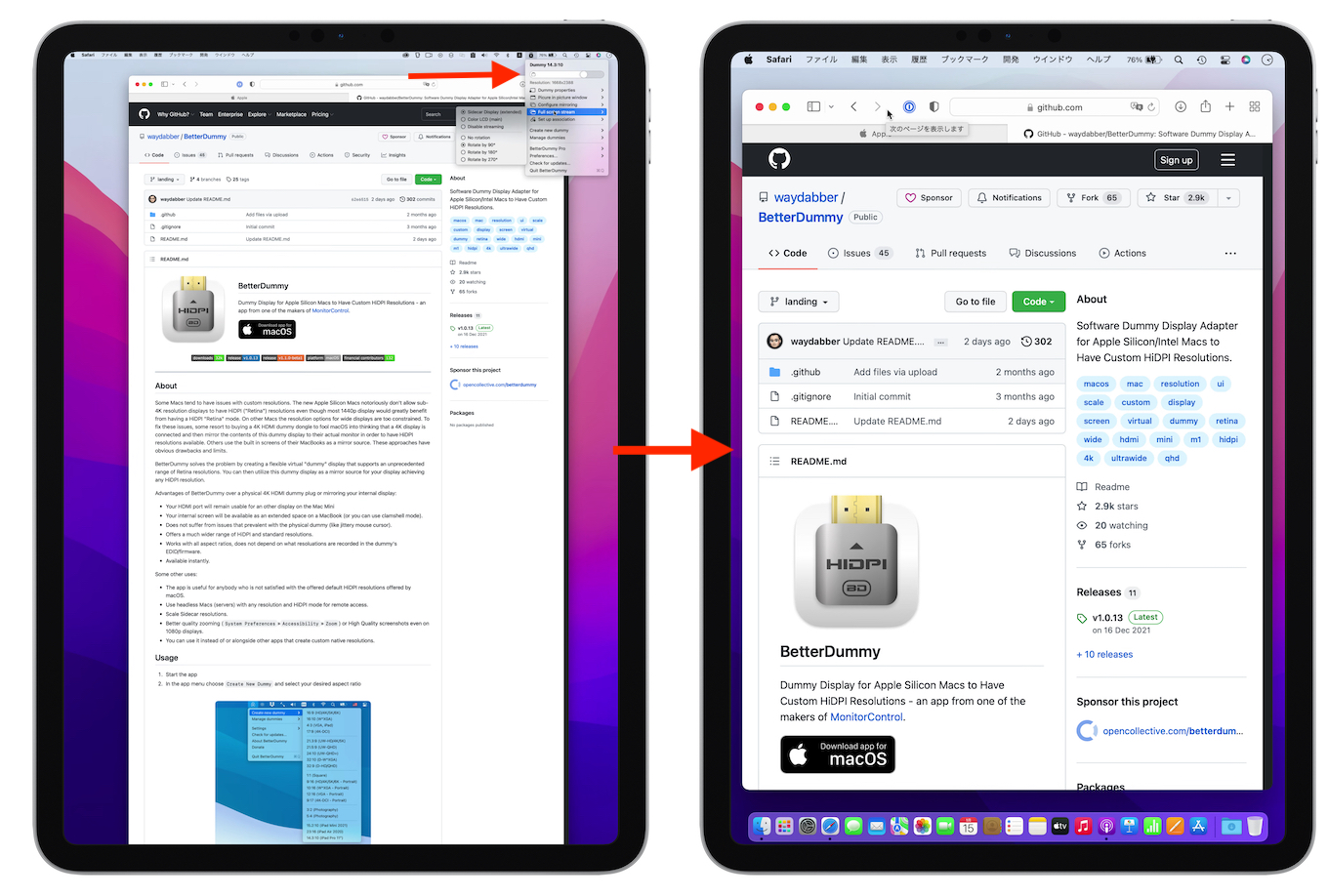
追記
ちなみに、上で触れた通り、BetterDummyを開発しているIstvan Tothさんは、BetterDummyの開発を継続していくために、BetterDummyをフリーミアム化してBusinessユーザーに対し一部機能をBetterDummy Proとして有料(8.99ドル)で提供する計画で、
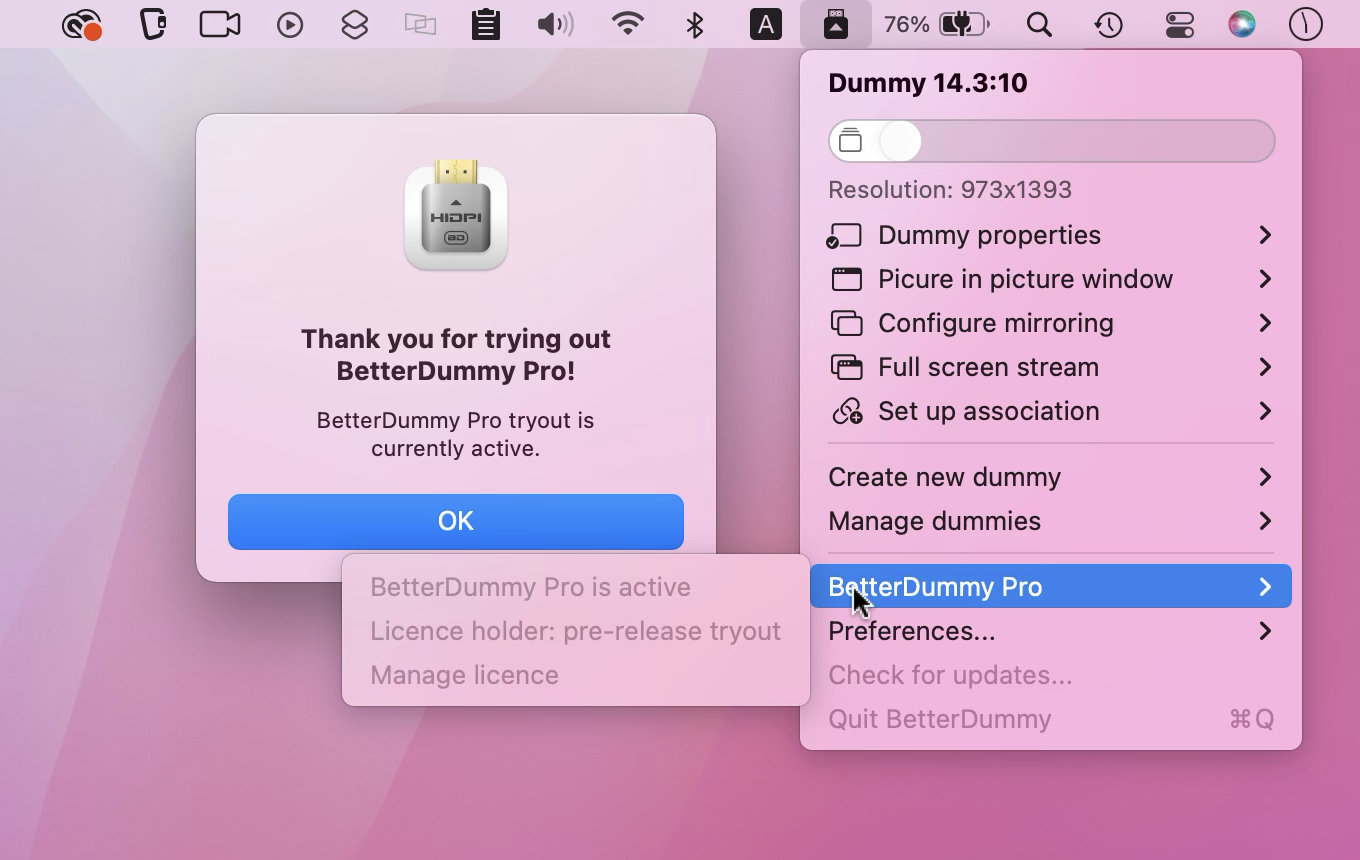
今回利用した「Full Screen Streaming」も、そのPro機能の1つとなっていますが、Beta段階では全ての機能が利用できるようになっています。
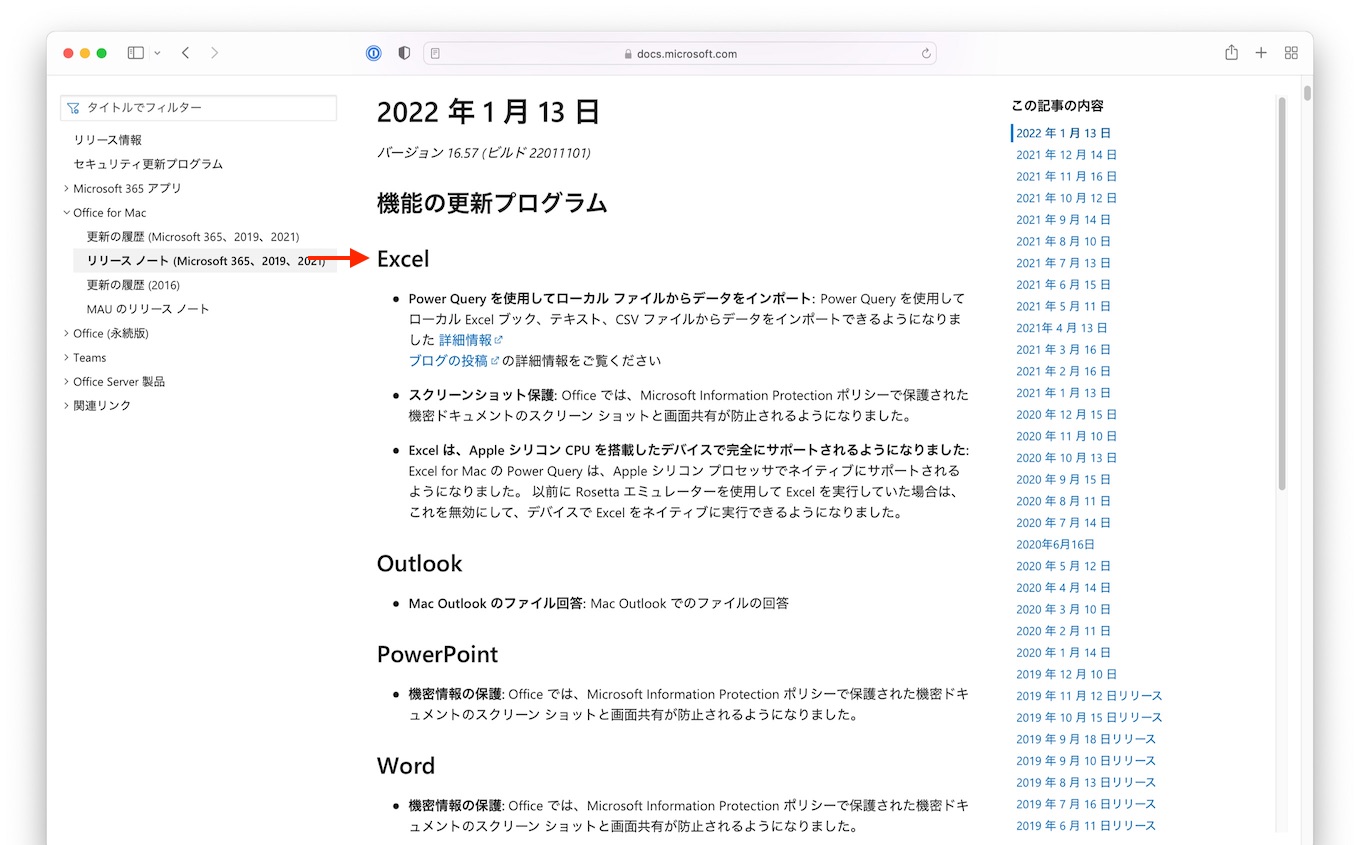
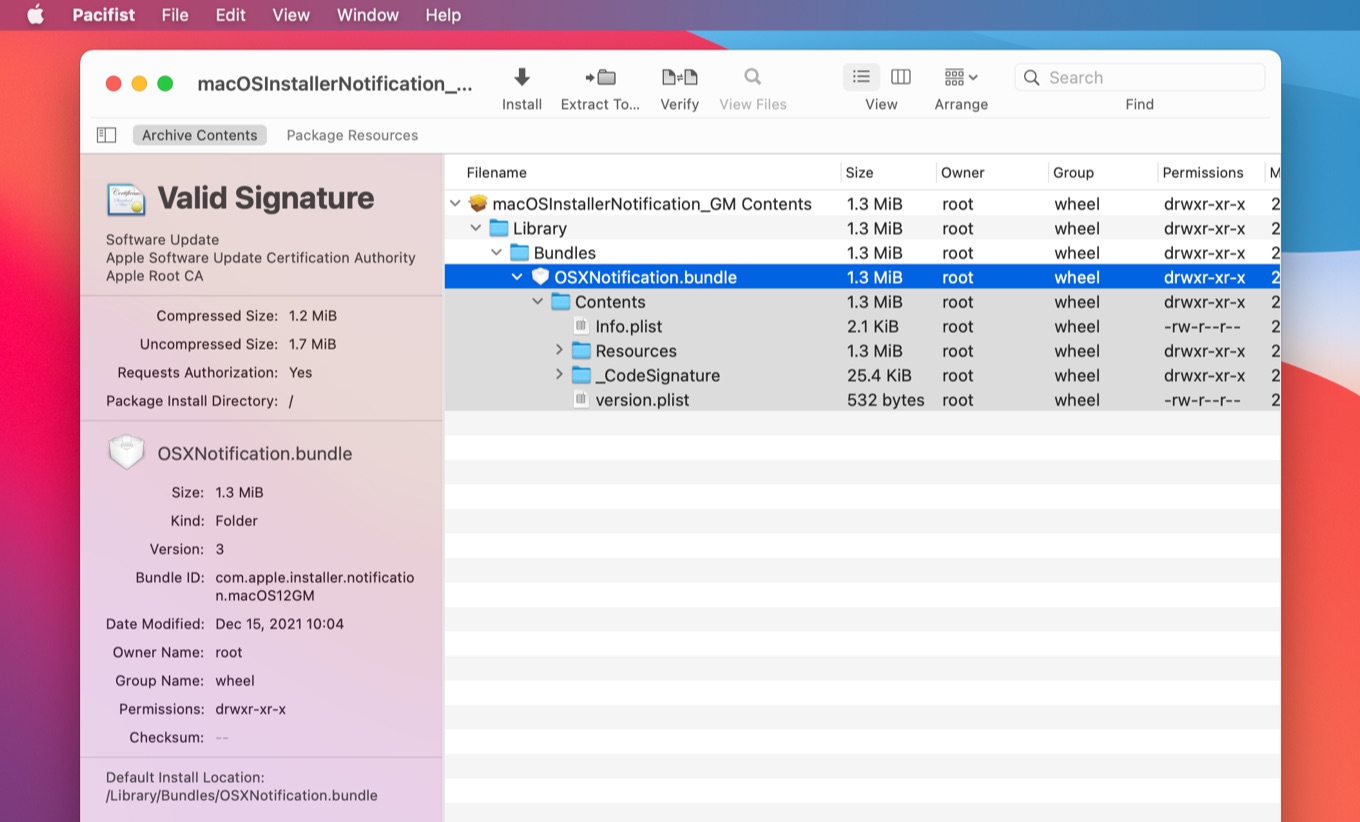
コメント